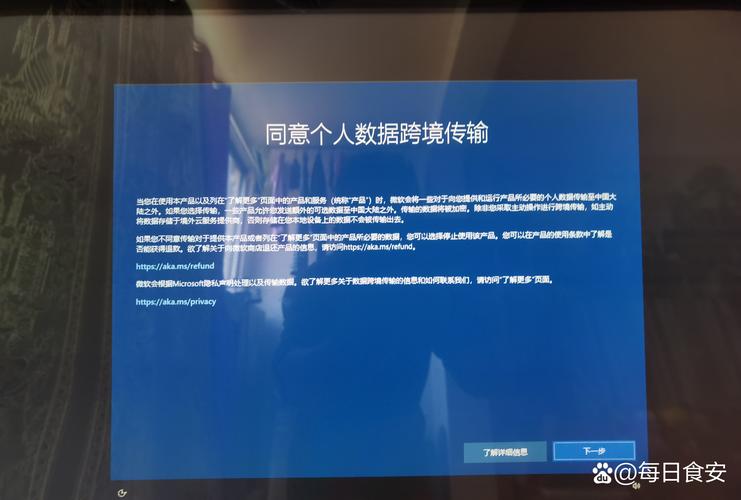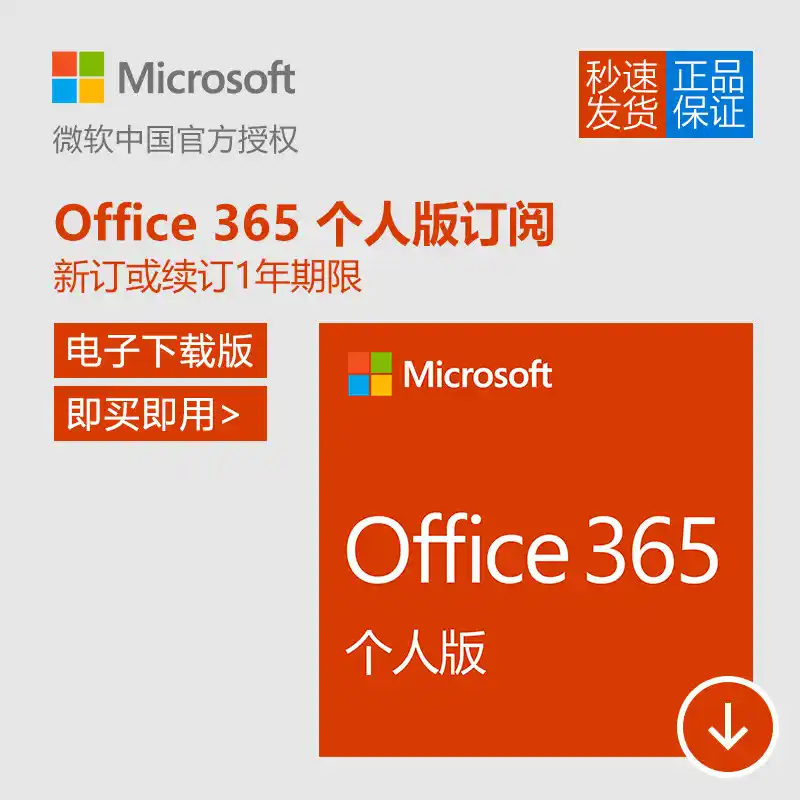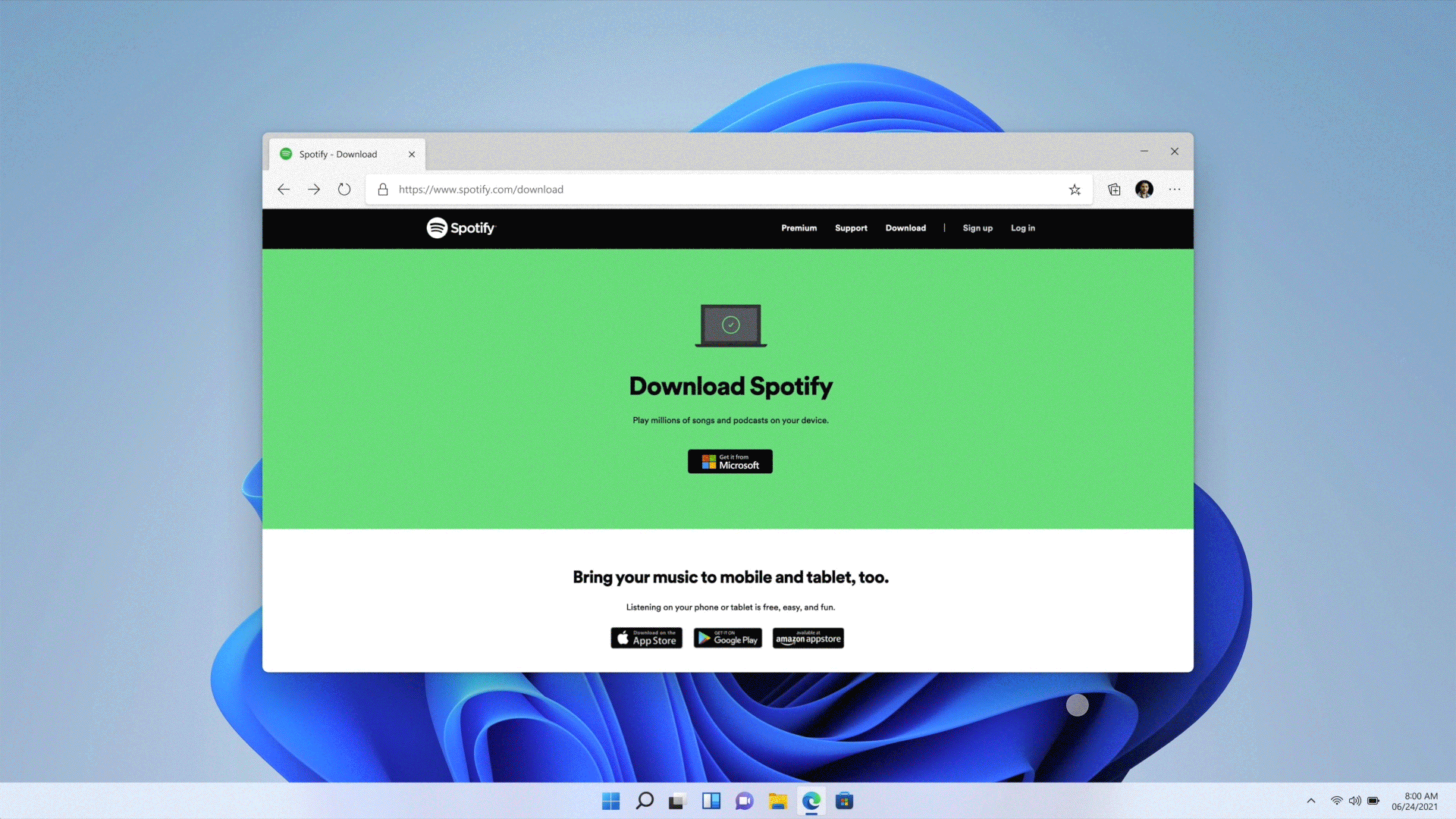这篇文章里,我要给大家普及一下电脑版安卓系统驱动的下载方法。这玩意儿对安卓设备在电脑上顺畅运行可是非常重要的。
明确需求
搞清楚为啥得下电脑版的安卓系统驱动。你想把安卓手机连到电脑上,要么是传数据、要么是调试、要么是跑模拟器,这玩意儿是少不了的。就像你用USB线把手机连到电脑上,没这驱动,电脑可能都不认得手机。不同的安卓手机得用不同的驱动,这得看是哪个厂家生产的,型号又是啥。所以下载驱动前,你得先弄明白自个儿手机啥型号。还得知道自个儿电脑用啥系统,是Windows还是Mac啥的,这玩意儿对驱动兼容性影响可大了。
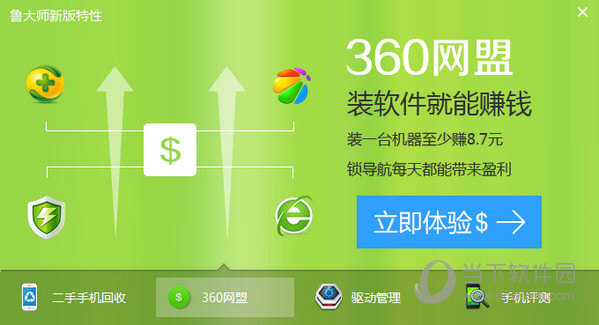
可靠的来源
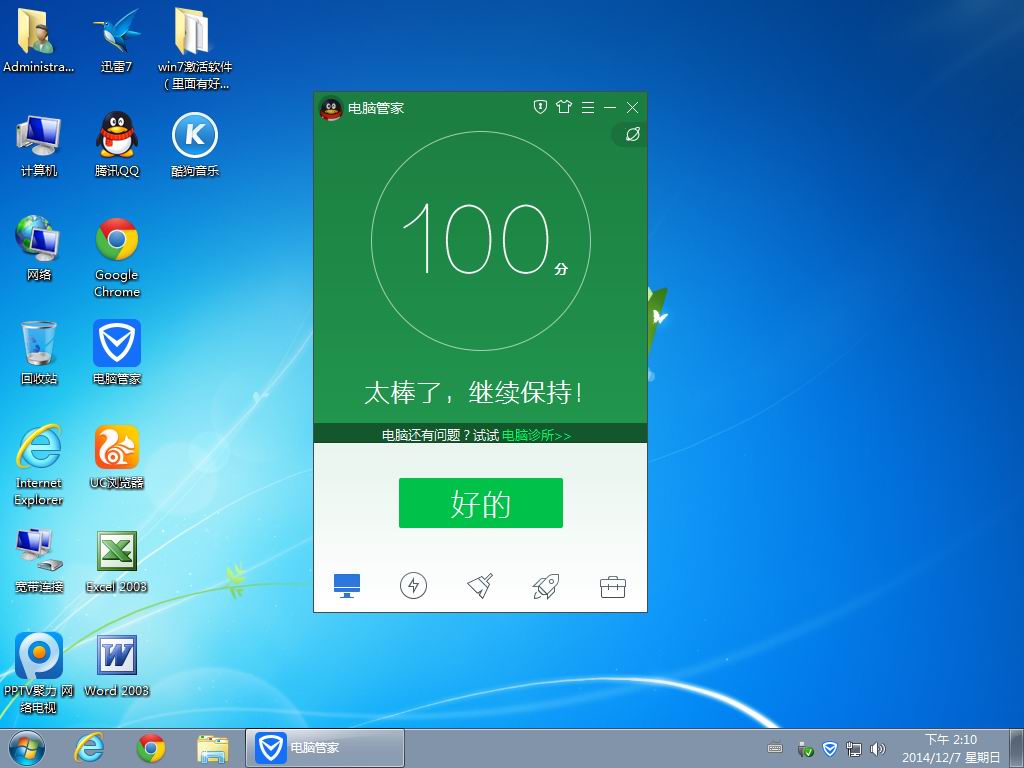
找到靠谱的驱动得从源头抓起。一个不错的方法是去设备的官网瞧瞧,比如三星的安卓机,就上三星官网,找找看有没有适合你手机型号和电脑系统的驱动。这么干,能保证驱动安全、兼容、稳定。不过,官网有时候页面挺复杂的,得细心找找。还有一招,用安卓手机助手软件,比如豌豆荚、360手机助手,它们连上手机后,可能就自动帮你检测并装上驱动了。但得注意,这些手机助手软件也得从正规渠道下,别不小心下了什么坏东西。
Windows系统下载
一般来说,新版的Windows系统会自动装上一些安卓设备驱动。不过,要是电脑连上设备后识别出问题,就得手动下载驱动了。设备的官网上通常有个支持板块,里面可以找到对应设备的驱动下载区。下载完驱动文件后,解压,然后跟着安装向导一步步来。另外,在Windows的设备管理器里,要是看到有设备显示成未知设备,也可以右键点一下,选更新驱动程序,再手动从本地磁盘安装你之前下载的驱动。
Mac系统下载
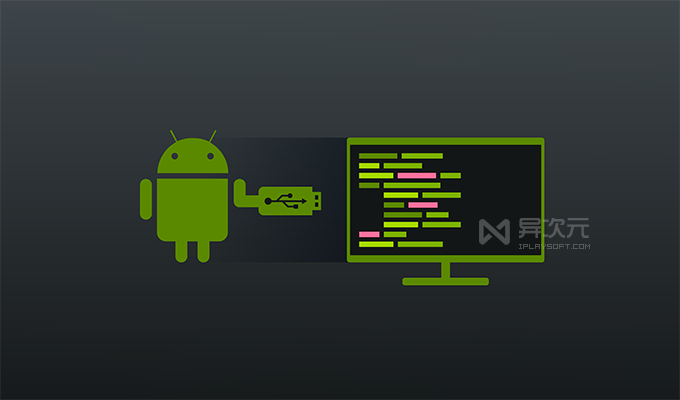
Mac和Windows在装驱动上做法不一。得先上官网找Mac版安卓设备驱动。下载后,通常是个dmg文件,双击打开,按提示拖到指定位置就装上了。但有的安卓设备在Mac上可能没官方驱动,那得试试第三方方案,不过得留心安全。跟Windows比,Mac找驱动问题流程简单点。
驱动更新
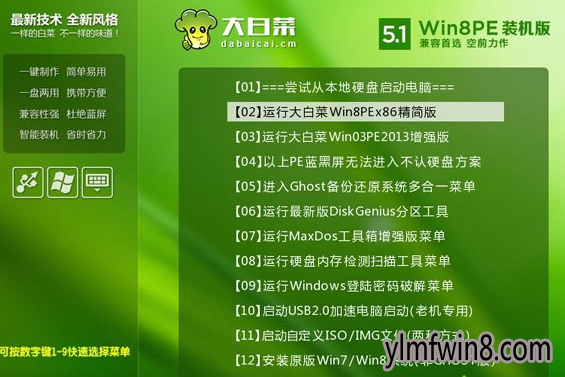
驱动不是下载一次就万事大吉的。设备系统更新、电脑升级或硬件调整时,可能得更新驱动。得常上设备制造商官网看看,有没有新版本的驱动。更新驱动能让设备连电脑时更顺畅,还能解决兼容性问题。新驱动可能让文件传输更快、设备连接更稳定。更新前,记得备份重要数据,免得更新时出意外,数据丢了。
常见问题与解决
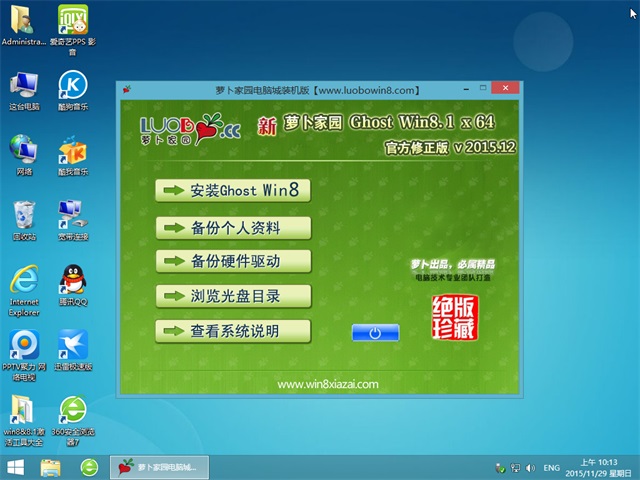
下载和装驱动时,可能会碰上点麻烦。比如,驱动可能装不上,或者装的时候出错了。这时得先看看下载的驱动是不是跟电脑和设备搭得上。要是从官网下的,可以再下一次,说不定下载时文件给损坏了。还有种情况是装完驱动,设备还是连不上电脑,这时候得检查设备连接方式对不对,比如手机是得调成传文件模式还是只充充电。另外,试试重启一下设备和电脑也行,有时候这一招挺管用的。
下载驱动时是不是遇到了挺多麻烦事?要是有的话,不妨在评论区说说看。顺便也点个赞,把这篇文章转发一下。